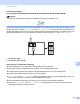Software User's Guide
Table Of Contents
- SOFTWAREBRUGSANVISNING
- Indholdsfortegnelse
- Windows®
- 1 Udskrivning
- Brug af Brother printerdriveren
- Funktioner
- Valg af den rigtige type papir
- Samtidig scanning, udskrivning og faxafsendelse
- Slette data i hukommelsen
- Statusmonitor
- Printerdriverindstillinger
- Adgang til printerdriverindstillingerne
- Fanen Grundlæggende
- Fanen Avanceret
- Brug af FaceFilter Studio til fotoudskrivning fra REALLUSION
- 2 Scanning
- Scanning af et dokument ved hjælp af TWAIN-driveren
- Scanning af et dokument med WIA-driveren (Windows® XP/Windows Vista®)
- Scanning af et dokument med WIA-driveren (brugere af Windows Photo Gallery og Windows Fax and Scan)
- Brug af ScanSoft™ PaperPort™ 11SE med OCR fra NUANCE™
- Få vist elementer
- Organisering af elementer i mapper
- Hurtige links til andre programmer
- ScanSoft™ PaperPort™ 11SE med OCR giver dig mulighed for at konvertere billedtekst til tekst, du kan redigere
- Du kan importere elementer fra andre programmer
- Du kan eksportere elementer til andre formater
- Afinstallering af ScanSoft™ PaperPort™ 11SE med OCR
- 3 ControlCenter3
- 4 Fjernindstilling (Ikke tilgængelig for DCP-modeller, MFC-253CW, MFC-255CW, MFC-257CW og MFC-295CN)
- 5 Brother PC-FAX-software (kun MFC-modeller)
- 6 PhotoCapture Center™
- 7 Firewall-indstillinger (for netværksbrugere)
- 1 Udskrivning
- Apple Macintosh
- 8 Udskrivning og faxafsendelse
- 9 Scanning
- 10 ControlCenter2
- 11 Fjernindstilling og PhotoCapture Center™
- Brug af scanningstasten
- Indeks
- brother DAN
USB-kabelscanning
168
12
d Tryk på Mono Start eller Colour Start.
Maskinen scanner dokumentet, opretter en vedhæftet fil og starter dit e-mail-program, som viser den nye
meddelelse, der er klar til at blive adresseret.
Bemærk!
• Scannetypen afhænger af indstillingerne i fanen Knappen Hardware. Mono Start eller Colour Start
ændrer ikke disse indstillinger.
• Hvis du vil skifte mellem scanning i farve og sort-hvid, skal du vælge farve eller sort-hvid i
scannetypeindstillingen i fanen Knappen Hardware på ControlCenter-konfigurationsskærmbilledet.
(Windows
®
, se SCAN på side 57. Macintosh, se SCAN på side 145).
Scan til Billed 12
Du kan scanne et sort-hvid- eller farvedokument til dit grafikprogram til visning og redigering.
a Ilæg dokumentet.
b Tryk på (Scan).
c Tryk på a eller b for at vælge Scan til billed.
Tryk på OK.
d Tryk på Mono Start eller Colour Start.
Maskinen starter scanningen.
For Touchscreen modeller 12
a Ilæg dokumentet.
b Tryk på (Scan).
c Tryk på Scan til billede.
d Tryk på Mono Start eller Colour Start.
Maskinen scanner dokumentet, opretter en vedhæftet fil og starter dit e-mail-program, som viser den nye
meddelelse, der er klar til at blive adresseret.
Bemærk!
• Scannetypen afhænger af indstillingerne i fanen Knappen Hardware. Mono Start eller Colour Start
ændrer ikke disse indstillinger.
• Hvis du vil skifte mellem scanning i farve og sort-hvid, skal du vælge farve eller sort-hvid i
scannetypeindstillingen i fanen Knappen Hardware på ControlCenter-konfigurationsskærmbilledet.
(Windows
®
, se SCAN på side 57. Macintosh, se SCAN på side 145).